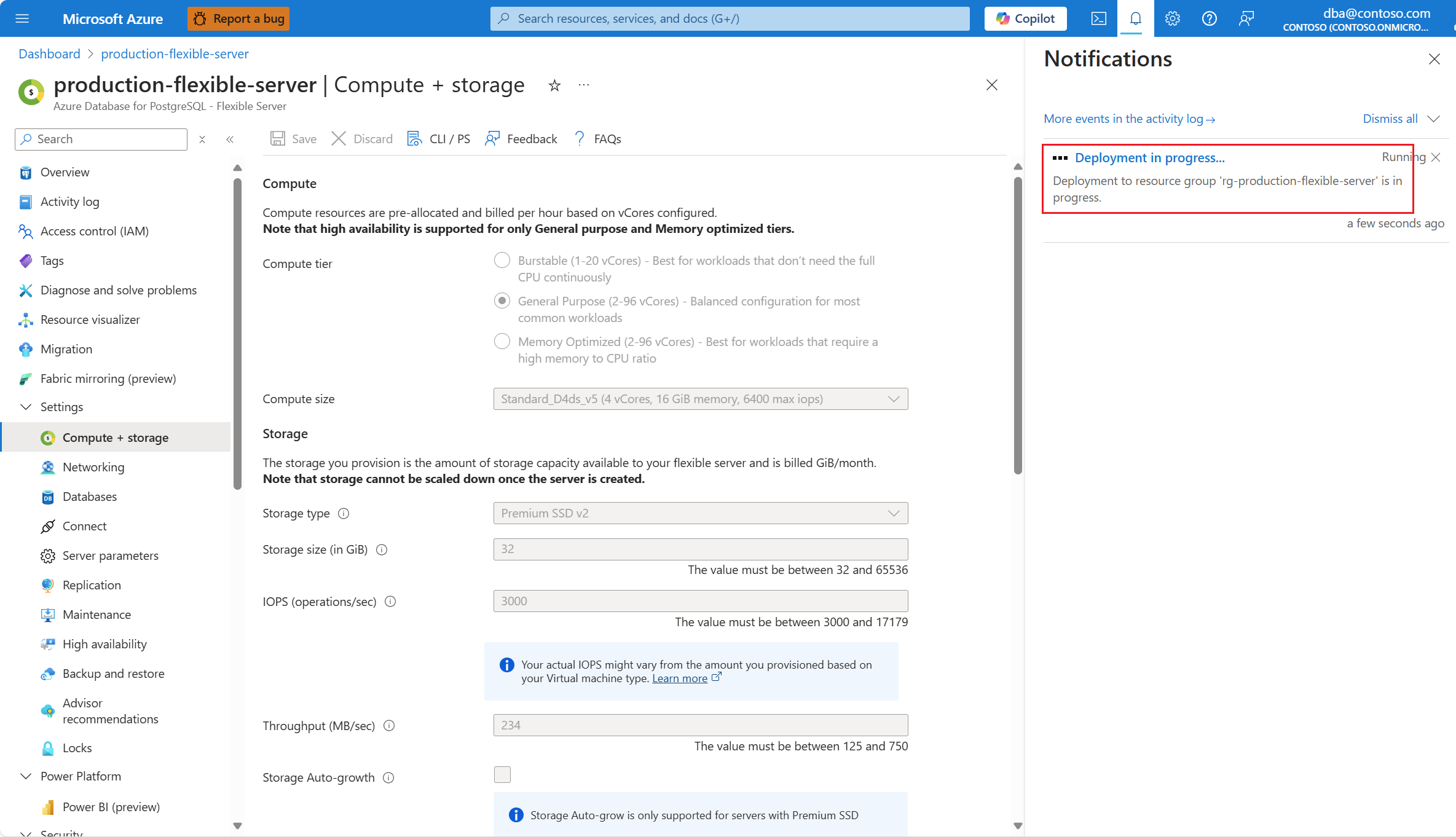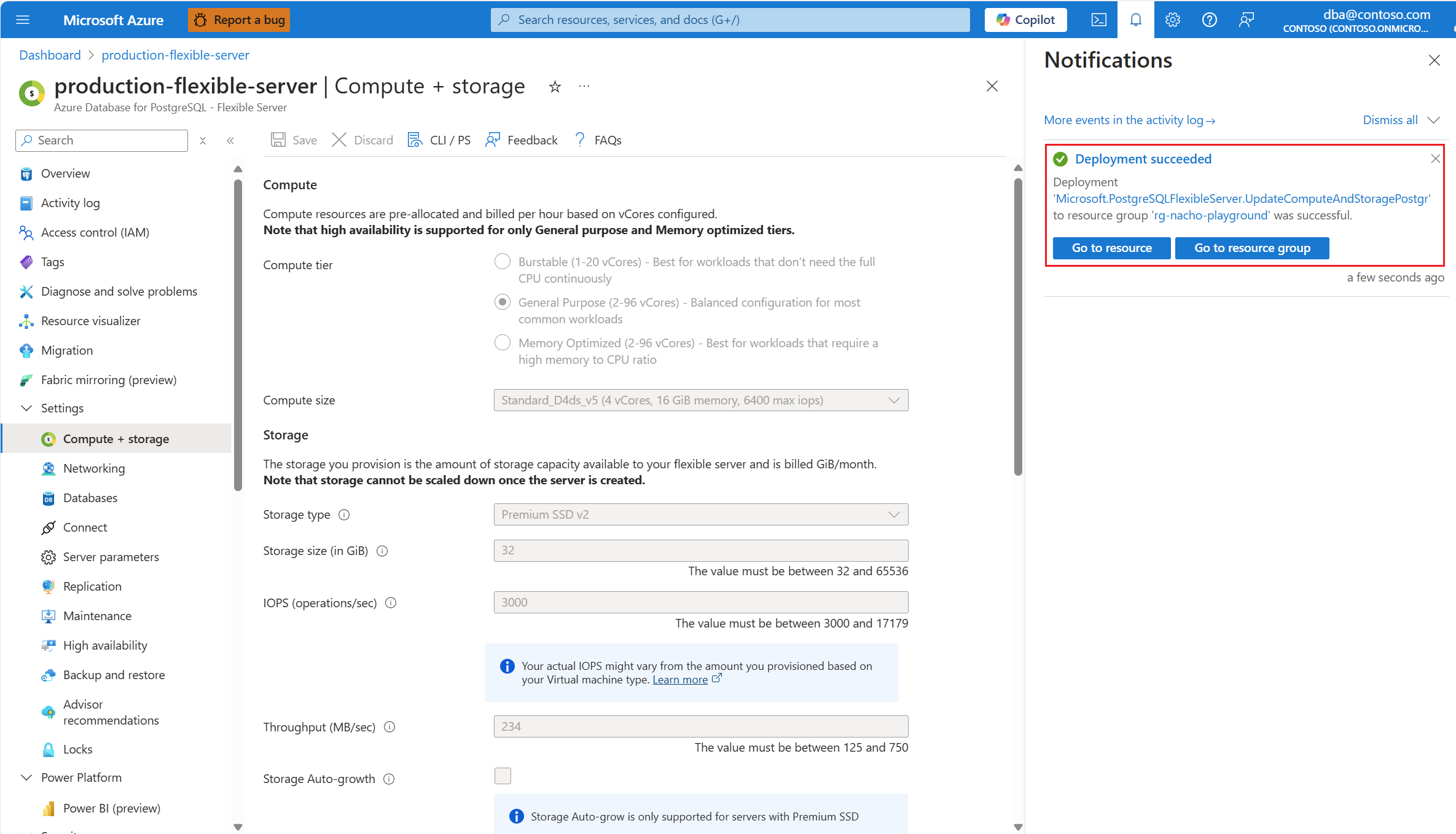調整記憶體效能
適用於: 適用於 PostgreSQL 的 Azure 資料庫 - 彈性伺服器
適用於 PostgreSQL 的 Azure 資料庫 - 彈性伺服器
本文提供逐步指示,以執行附加至 適用於 PostgreSQL 的 Azure 資料庫 彈性伺服器之記憶體效能相關層面的調整作業。
如果您的伺服器使用 進階 SSD 磁碟,您可以使用高於原始基準的效能層級來符合更高的需求。 基準效能層級會根據布建的磁碟大小來設定。 如需詳細資訊,請參閱受控磁碟的效能層級。
如果您的伺服器使用 進階 SSD v2 磁碟,您也可以獨立調整磁碟的 IOPS 和輸送量。 如需詳細資訊,請參閱 進階 SSD v2 效能。
調整記憶體效能層級的步驟(進階 SSD)
重要
如果您增加磁碟的效能層級,則只能在上次增加后的 12 小時內將其減少到較低層級。 這項限制 是為了確保伺服器組態的任何變更之後的穩定性和效能。
任何在增加效能層級之後 12 小時內降低效能層級的嘗試,都會產生下列錯誤:
Code: PerformanceTierCannotBeDowngradedBefore12HoursError
Message: Unable to downgrade storage tier: A higher tier was explicitly set on the server at <mm/dd/yyyy hh:mm:ss AM|PM +00:00>. Tier can only be downgraded after 12 hours
使用 Azure 入口網站:
選取您的 適用於 PostgreSQL 的 Azure 資料庫 彈性伺服器。
在資源功能表中,選取 [ 計算 + 記憶體]。
如果您想要增加配置給伺服器之磁碟的效能層級,請展開 [效能層 ] 下拉式清單,然後選取符合您需求的層級。 可指派給磁碟的最小層,取決於磁碟的配置大小。 該最小層稱為該大小的磁碟基準效能層。 如果您增加效能層級,您會增加磁碟的最大 IOPS 和輸送量。 若要了解針對每個磁碟大小所設定的基準效能層級,以及您可以升級的層級,請參閱 可以變更哪些進階 SSD 磁碟效能層級。
選取儲存。
通知顯示部署正在進行中。
調整程式完成時,通知會顯示部署成功。
調整記憶體 IOPS 的步驟(進階 SSD v2)
使用 Azure 入口網站:
選取您的 適用於 PostgreSQL 的 Azure 資料庫 彈性伺服器。
在資源功能表中,選取 [ 計算 + 記憶體]。
如果您想要變更指派給配置給伺服器之磁碟的 IOPS,請在 [IOPS (operations/sec)] 文本框中輸入所需的值。 可指派給磁碟的IOPS範圍,取決於磁碟的配置大小。 若要深入瞭解,請參閱 進階 SSD v2 - IOPS。
選取儲存。
重要
變更指派給進階 SSD v2 磁碟之 IOPS 的作業一律會以在線作業的形式執行,這不會產生伺服器的任何停機時間。
調整記憶體輸送量的步驟 (進階 SSD v2)
使用 Azure 入口網站:
選取您的 適用於 PostgreSQL 的 Azure 資料庫 彈性伺服器。
在資源功能表中,選取 [ 計算 + 記憶體]。
如果您想要變更指派給配置給伺服器之磁碟的輸送量,請在 [輸送量 (MB/秒)] 文本框中輸入所需的值。 可指派給磁碟的輸送量範圍,取決於磁碟的大小和指派的 IOPS。 若要深入瞭解,請參閱 進階 SSD v2 - 輸送量。
選取儲存。
重要
變更指派給進階 SSD v2 磁碟之輸送量的作業一律會以在線作業的形式執行,這不會產生伺服器的任何停機時間。
![顯示如何選取 [計算 + 記憶體] 頁面的螢幕快照。](media/how-to-scale-storage/compute-storage-ssd.png)
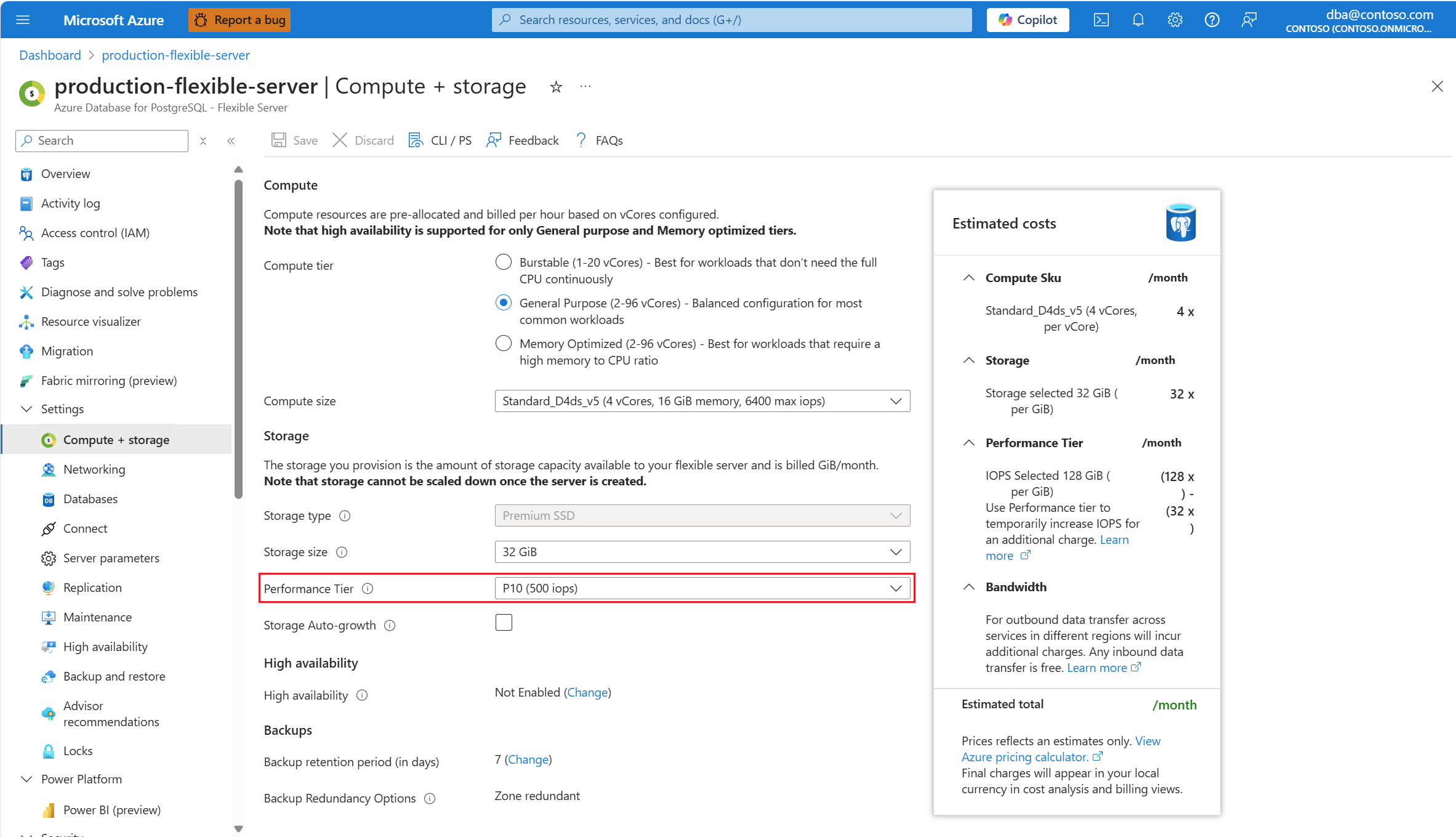
![顯示變更進階 SSD 磁碟效能層級之後啟用 [儲存] 按鈕的螢幕快照。](media/how-to-scale-storage/save-performance-tier-ssd.png)


![顯示如何選取 [計算 + 記憶體] 頁面的螢幕快照。](media/how-to-scale-storage/compute-storage-ssd-v2.png)
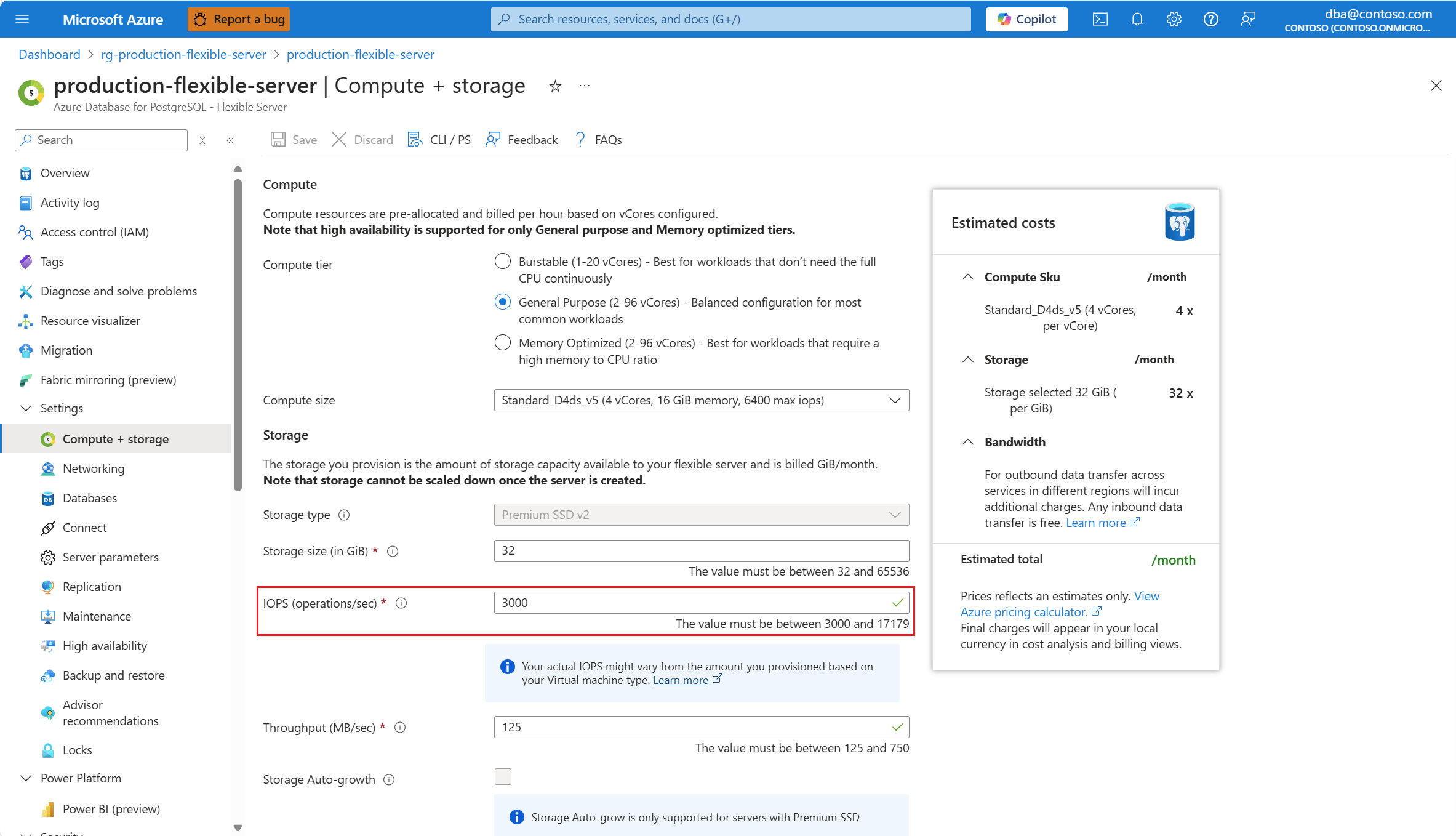
![顯示變更進階 SSD v2 磁碟 IOPS 之後啟用 [儲存] 按鈕的螢幕快照。](media/how-to-scale-storage/save-iops-ssd-v2.png)
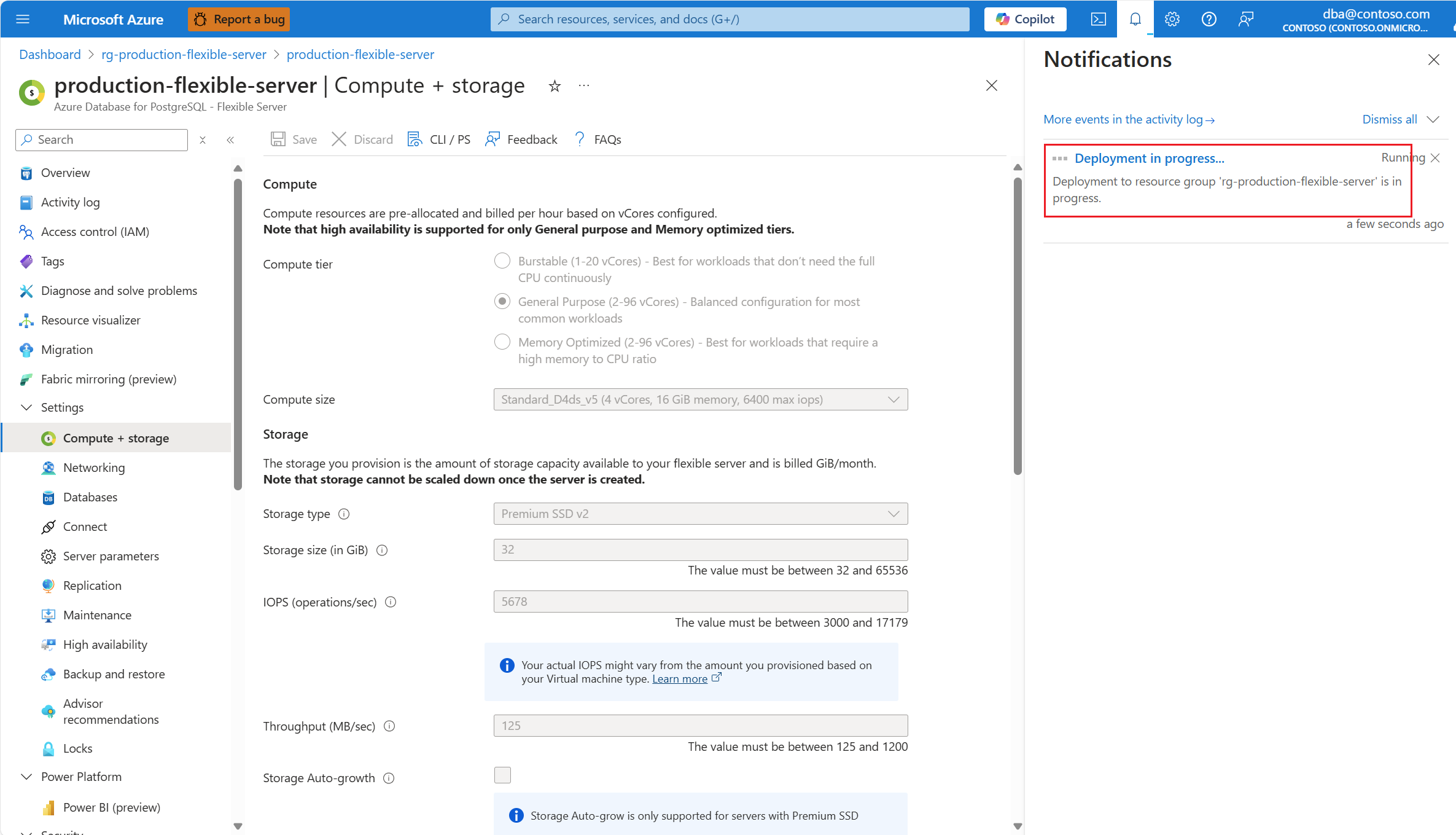
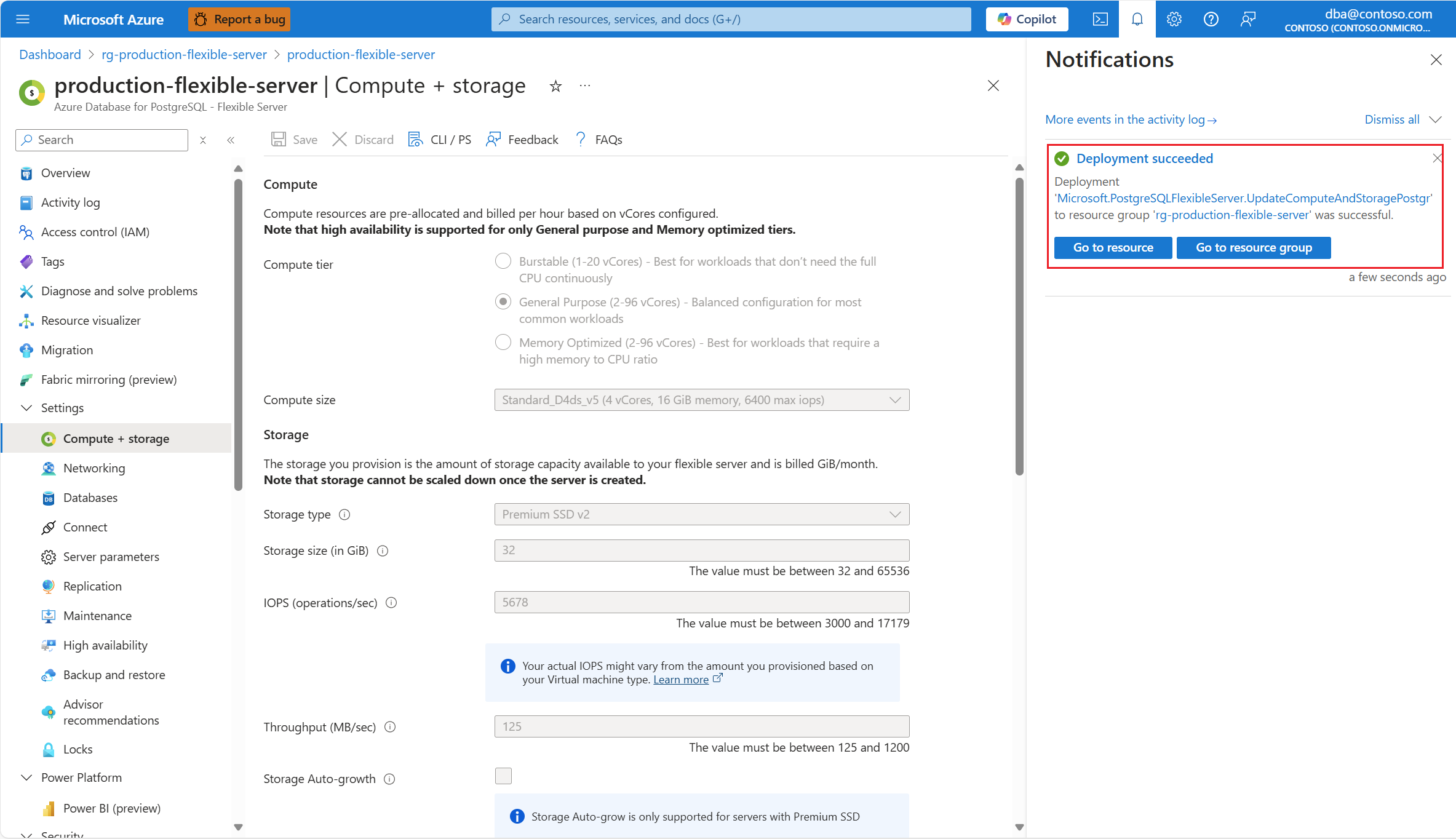
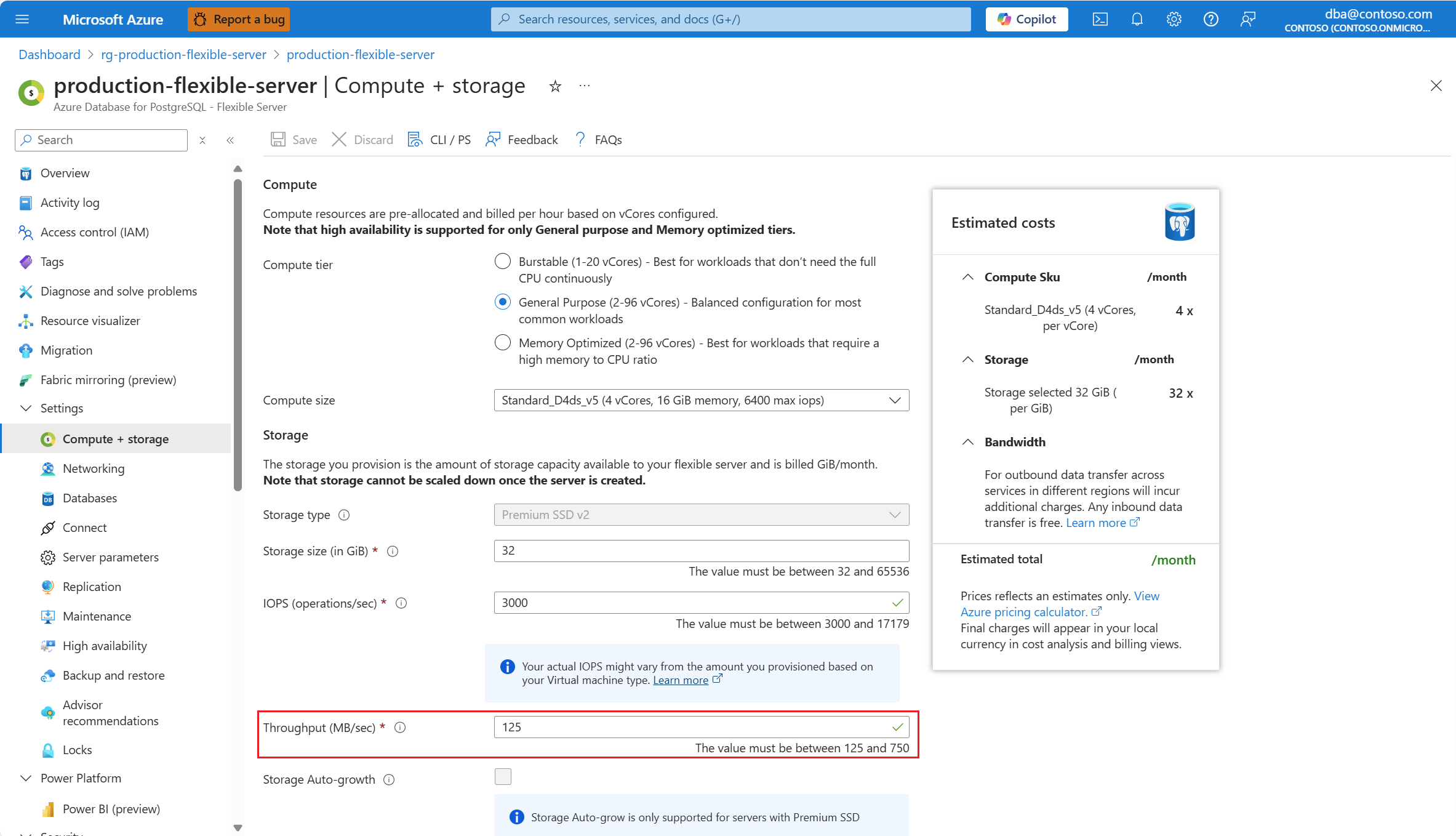
![顯示變更進階 SSD v2 磁碟輸送量之後啟用 [儲存] 按鈕的螢幕快照。](media/how-to-scale-storage/save-throughput-ssd-v2.png)